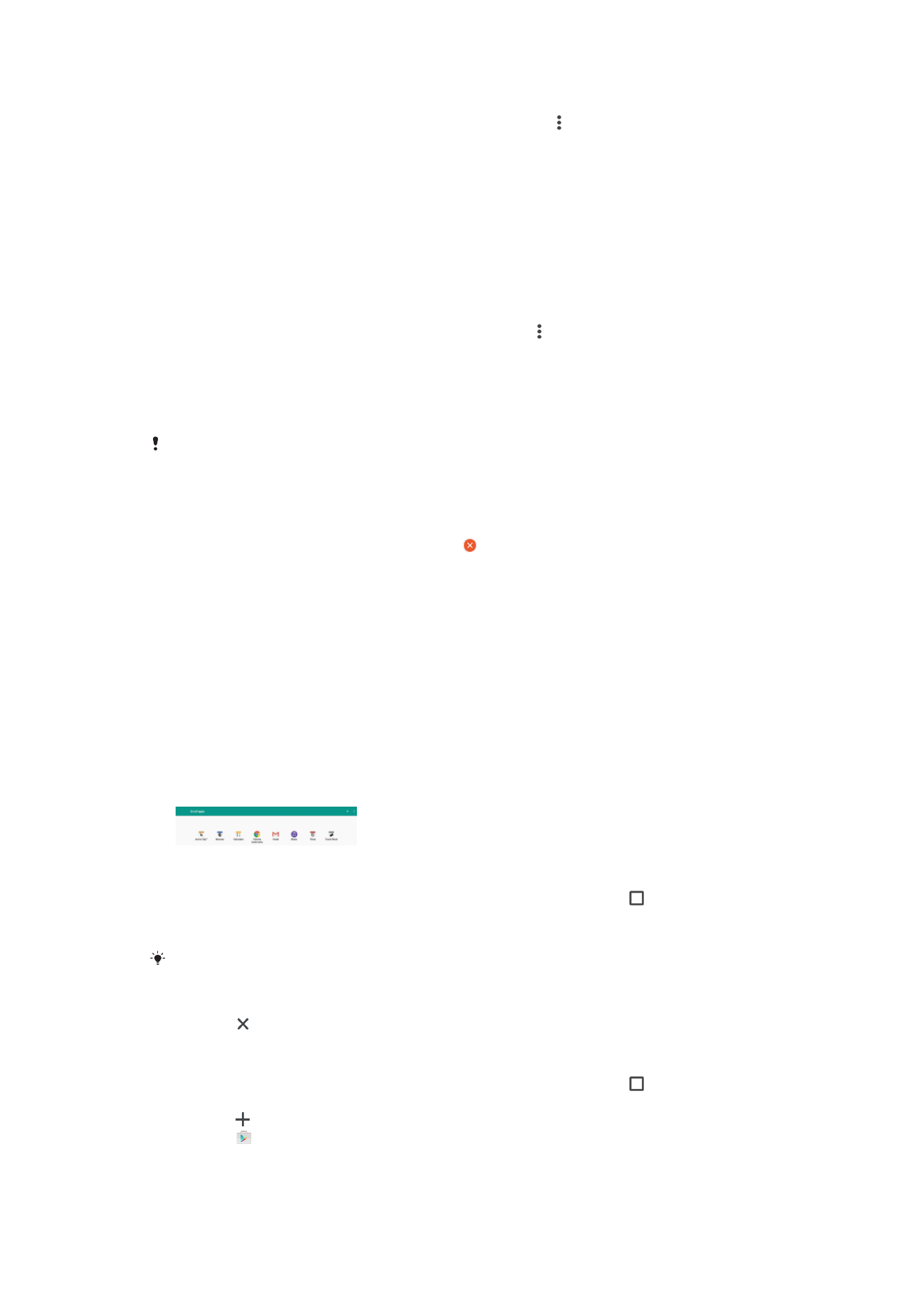
Micro-applis
Les micro-applis sont des applications miniatures qui peuvent s’exécuter par-dessus
d’autres applications sur le même écran, de façon à activer la fonction multitâches. Par
exemple, vous pouvez avoir une page Web ouverte affichant des informations sur les
taux de change des devises et ouvrir la petite application Calculatrice au-dessus d’elle
afin de réaliser des calculs. Vous pouvez ouvrir la fenêtre des micro-applis à partir de la
fenêtre des applications récemment utilisées. Pour télécharger d’autres petites
applications, rendez-vous sur Google Play™.
Pour ouvrir une micro-appli
1
Pour ouvrir la fenêtre des applications récemment utilisées, touchez .
2
Touchez
SMALL APPS.
3
Touchez la micro-appli que vous voulez ouvrir.
Vous pouvez ouvrir plusieurs micro-applis en même temps.
Pour refermer une micro-appli
•
Touchez dans la fenêtre des micro-applis.
Pour télécharger une micro-appli
1
Pour ouvrir la fenêtre des applications récemment utilisées, touchez .
2
Touchez
SMALL APPS.
3
Touchez .
4
Touchez .
5
Recherchez la micro-appli que vous souhaitez télécharger, puis suivez les
instructions de téléchargement et terminez l’installation.
30
Il existe une version Internet de cette publication. © Imprimez-la uniquement pour usage privé.
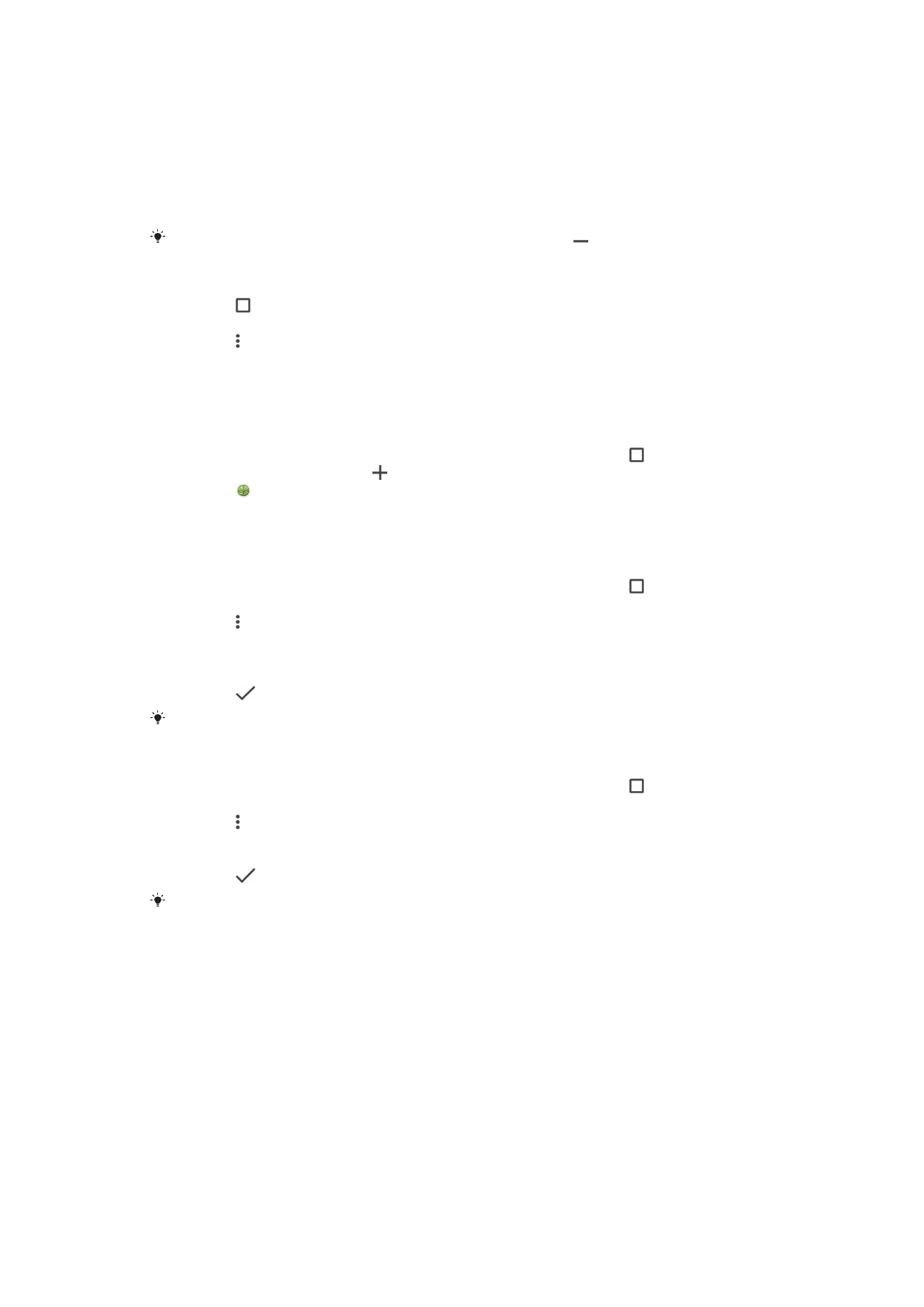
Pour déplacer une petite application
•
Lorsque la petite application est ouverte, touchez son angle supérieur gauche
pendant quelques secondes, puis faites-la glisser à l’emplacement désiré.
Pour réduire une micro-appli
•
Lorsque la micro-appli est ouverte, touchez longuement son angle supérieur
gauche, puis faites-la glisser vers le bord droit ou vers le bas de l’écran.
Certaines micro-applis peuvent être réduites à l’aide de l’icône .
Pour retirer une micro-appli
1
Touchez .
2
Touchez
SMALL APPS.
3
Touchez .
4
Touchez
Désinstaller une micro-appli, puis choisissez la micro-appli que vous
voulez supprimer.
5
Touchez
OK.
Pour ajouter un widget en tant que micro-appli
1
Pour ouvrir la fenêtre des applications récemment utilisées, touchez .
2
Touchez
SMALL APPS, puis .
3
Touchez .
4
Sélectionnez un widget.
5
Le cas échéant, entrez le nom du widget, puis touchez
OK.
Pour renommer un widget
1
Pour ouvrir la fenêtre des applications récemment utilisées, touchez .
2
Touchez
SMALL APPS.
3
Touchez .
4
Touchez
Renommer un widget et sélectionnez le widget que vous voulez
renommer.
5
Saisissez le nom, puis touchez
OK.
6
Touchez
.
Les widgets ne peuvent pas tous être renommés.
Pour supprimer un widget
1
Pour ouvrir la fenêtre des applications récemment utilisées, touchez .
2
Touchez
SMALL APPS.
3
Touchez .
4
Touchez
Supprimer le widget.
5
Sélectionnez l’icône du widget que vous voulez supprimer et touchez
OK.
6
Touchez
.
Les widgets ne peuvent pas tous être supprimés.